Propaganda
Todo mundo parece estar com pressa nos dias de hoje. Enquanto antigamente, as pessoas tinham que esperar semanas por uma palavra de seus entes queridos distantes, hoje ficamos irritados se nosso bate-papo tiver um atraso de 10 segundos.
Nesse espírito, acho que digitar endereços para os sites que visito regularmente se tornou uma tarefa complicada. É verdade que existem várias maneiras de usar os favoritos e os navegadores de hoje são inteligentes o suficiente para serem preenchidos automaticamente anteriormente. endereços usados, mas continuo perdendo muito tempo lançando esses mesmos sites repetidamente.
Uma opção, que eu pessoalmente uso demais, é deixar tudo aberto em abas. Esta opção tem suas desvantagens (por que o Chrome está usando 450 MB da minha RAM? Ah, sim ...), mas se você ainda quiser usá-lo, verifique algumas ferramentas de gerenciamento de guias para cromada As 10 melhores extensões para gerenciamento de guias do ChromeSe você é multitarefa, adora guias. Talvez um pouco demais. Aqui estão 10 extensões que ajudarão você a lidar com a sobrecarga de guias. consulte Mais informação .
Como estou tentando encontrar um bom substituto para todas essas guias abertas, decidi verificar dois complementos que permitem abrir seus sites favoritos usando teclas de atalho. Observe que o SiteLauncher está disponível para Chrome e Firefox, mas é um complemento muito diferente para cada um. Portanto, vou analisá-lo separadamente para cada navegador.
Depois de instalar o SiteLauncher, pressione Ctrl + Space para abrir a janela principal do iniciador. No Firefox, esta janela contém uma lista de atalhos e nada mais, mas você pode acessar outras opções, clicando com o botão direito do mouse em qualquer um dos sites.
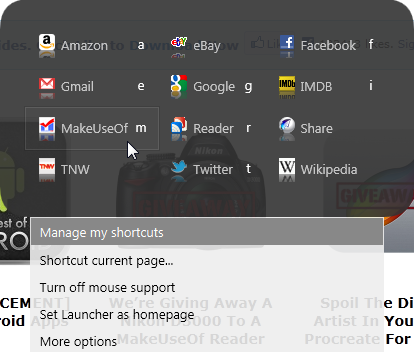
Quando você acessa as seções "Gerenciar atalhos", é isso que você obtém:
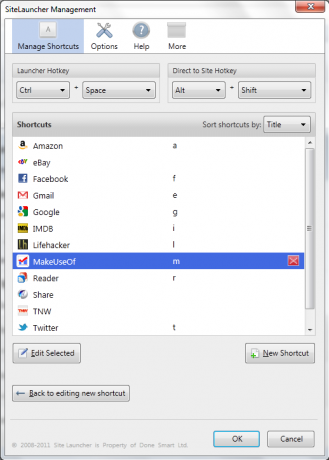
Aqui você pode editar, adicionar e excluir atalhos. Você também pode escolher quais chaves usar se desejar iniciar diretamente um site sem usar o iniciador. Esse é um recurso muito bom e permite uma boa integração de teclas de atalho com outras teclas de atalho globais que você possa ter. Você pode até mudar as teclas de atalho que iniciam o próprio iniciador.
Você pode controlar a aparência do iniciador em grande medida e até visualizar sua criação antes de prosseguir e salvá-la. A visualização é atualizada imediatamente.
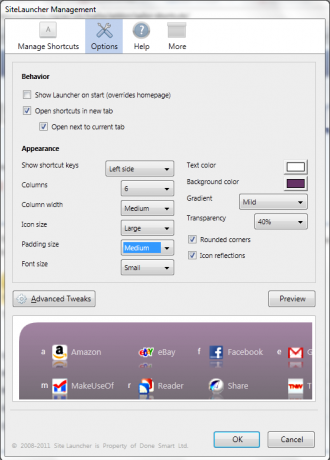
O SiteLauncher for Firefox também permite exportar suas configurações, se você quiser importá-las para o Chrome ou para outro computador. Esse é um recurso muito útil se você usa os navegadores ou vários computadores regularmente.
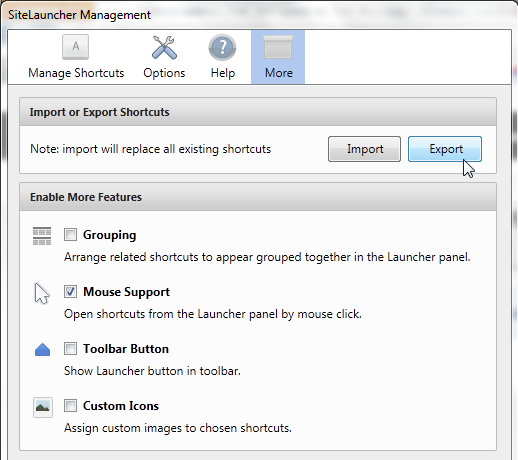
No Chrome, a instalação do SiteLauncher adicionará um ícone de triângulo azul à sua janela do Chrome. Clicar nele abrirá o iniciador do site principal. Observe que você também pode abrir o complemento usando Ctrl + Space.
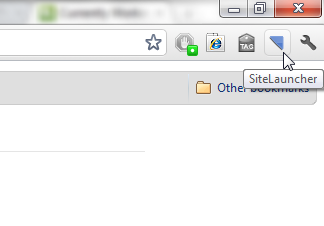
No Chrome, a janela do iniciador é mais complexa e inclui muitos outros sites para começar. Também existem botões que levam ao gerente, as opções e um botão para criar um novo atalho para a página em que você está atualmente. A janela do iniciador é personalizável, mas em menor grau do que no Firefox. Você pode alterar o tema e controlar o que aparece ao lado do ícone do site (título, tecla de atalho, nada).
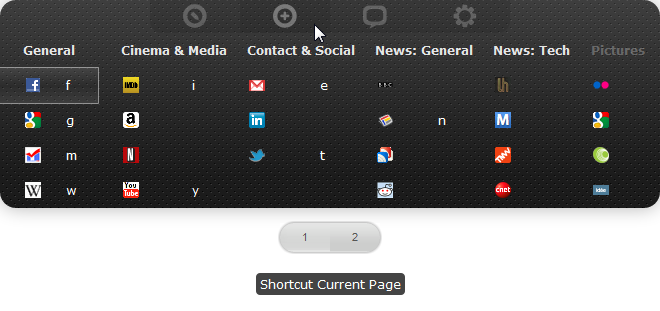
O SiteLauncher para Chrome não oferece uma opção de inicialização direta (pelo que pude ver), o que significa que você deve usar o iniciador. Isso é uma desvantagem, pois torna o lançamento de um site um processo com três teclas (ctrl + espaço, tecla de atalho), mas pelo menos você nunca precisa memorizar nada. Esta é a versão do gerente do Chrome:
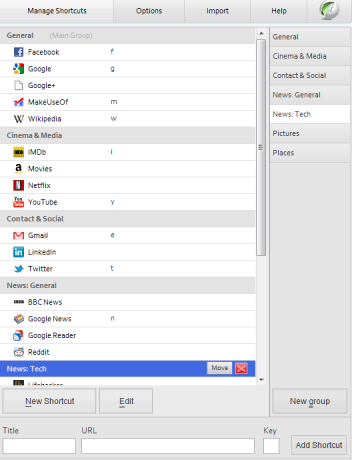
Como você pode ver, é bem diferente da versão do Firefox, mas oferece muitas das mesmas opções. A versão do Chrome vem com grupos internos (que você pode editar, é claro). Esta é uma opção que você deve ativar manualmente na versão do Firefox. Observe que você pode importar seus atalhos do Firefox, mas não pode exportá-los do Chrome. Portanto, se você estiver usando isso no Chrome, parece que está preso a ele.
Atalhos de marinheiro [[Não está mais disponível]]
Para aqueles que preferem a simplicidade, o Sailor Shortcuts for Firefox pode fornecer a resposta. Para configurá-lo, você precisa acessar o gerenciador de complementos do Firefox e clicar no botão "Opções" dos atalhos do Sailor.
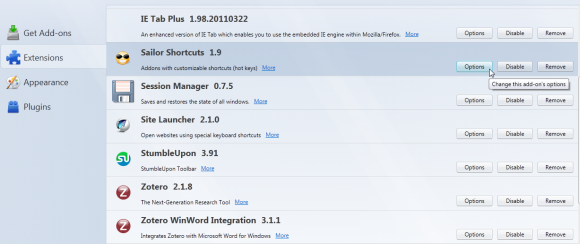
Isso o levará à única janela que você encontrará nos atalhos do Sailor:
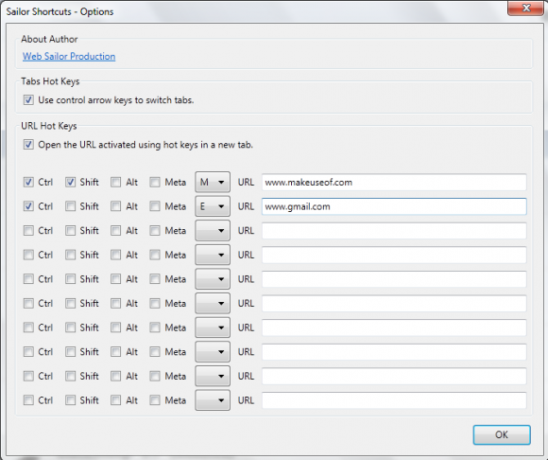
Como você pode ver, é muito simples. Você pode ter apenas 10 atalhos e escolher a combinação de teclas que deseja iniciá-lo. Se ele ainda suporta a meta-chave (a chave de diamante encontrada em certos teclados). A única outra coisa que você pode controlar é se o site será aberto na guia atual ou em uma nova.
Observe que os atalhos do Sailor não têm opção de exportação / importação, se você desejar usar vários computadores com a mesma configuração. Dito isto, é simples e funciona como um encanto.
Conclusão
Ambos os add-ons funcionam bem e eu gosto muito dos atalhos de teclas de atalho. Seja usando um iniciador ou apenas as teclas de atalho, elas fornecem uma maneira rápida e fácil de acessar seus sites usados regularmente.
Gostaria de ver uma versão do SiteLauncher que combine o melhor das duas versões. Como usuário do Chrome, sinto que estou conseguindo um final mais curto ao usar a versão do Chrome, que carece de vários recursos bons que a versão do Firefox já possui.
Observe que esses dois complementos aparentemente ainda não são compatíveis com o Firefox 5.
O que você usa para acelerar sua navegação? Conhece outras boas soluções de Hotkey? Gostaríamos muito de ouvir sobre isso nos comentários.
Crédito de imagem: Shutterstock
Yaara (@ylancet) é uma escritora freelancer, blogueira de tecnologia e amante de chocolate, que também é bióloga e nerd em tempo integral.

